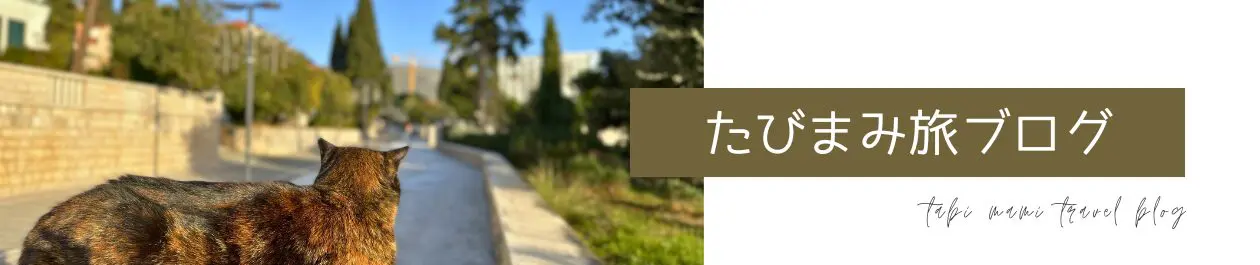こんにちは、たびまみです。今回イギリスを旅行するにあたり、現地のSIM「Lyca Mobile」を使ってみたので、使い方や感想を紹介します。
Lyca Mobileとは
Lyca Mobileは英国の格安SIM(MVNO)の会社で、ヨーロッパを中心に世界23ヵ国で展開しているようです。
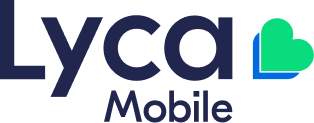
キオスクのような商店でSIMカードが販売されていて、ロンドンの街を歩いているとSIMカードを販売している広告がよく目に止まります。
私が見た時は、こんな感じの商店の店頭にSIMカードが売られていました。
5GB/月で5ポンド(=約900円、2024年夏時点)と、日本のSIMに比べるとお安く利用することができます。
通信速度はめっちゃ速いということはなかったですが、遅すぎるということもなく、普通に使う分には特に問題ありませんでした。
ロンドンでは基本的にはどこでも使えた印象ですが、たまに繋がらないエリアがありました。
田舎や山岳地帯だともしかしたら弱いかもしれません。
注意点もあるので後半に記載しています。
使い方
SIMカード購入
まず店頭でSIMカードを店頭で購入します。お値段はなんと1ポンド。めっちゃ安いと思いましたがこれだけだと使えません、罠です。
Lyca MobileはSIMカードとプランが別料金になっていて、買ったSIMカードを端末に差すだけだと通信ができません。
SIMカードを差した後に別途プランを購入する必要があります。
まず最初にSIMカードを端末に挿入します。するとLyca MobileからこのSIMカードに対応する電話番号が書かれたSMSが届きます。
イギリスの電話番号なので44から始まっているはずです。
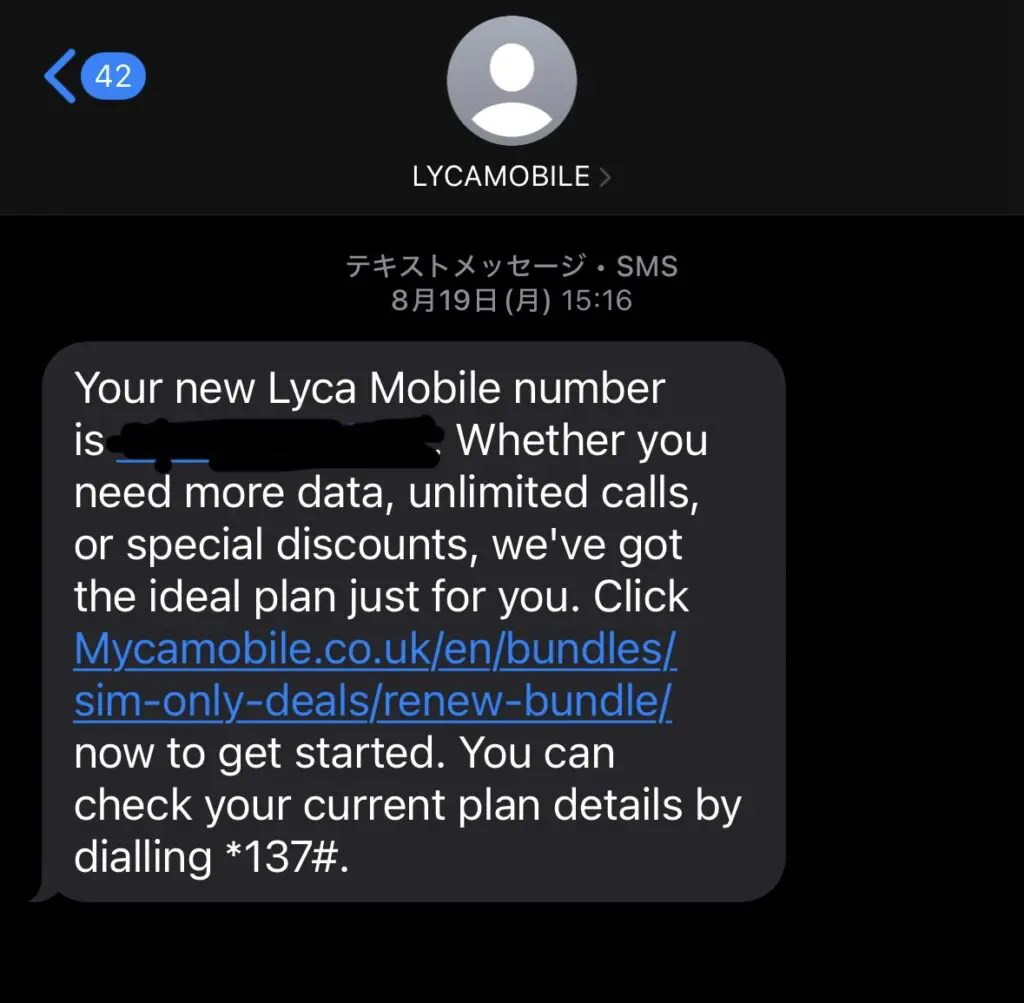
プランの購入
この電話番号を元に下記のURLからプランを購入します。上のSMSにあるリンクを押しても変なサイトに飛ぶので注意です。
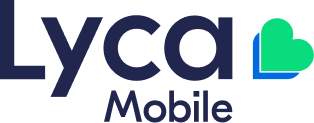
またはトップページ上部の「Quick top up」をクリックします。
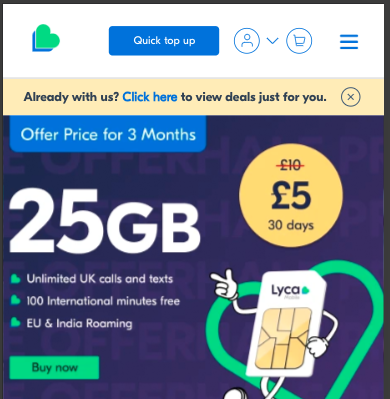
一番上の「LycaMobile」というところに電話番号を入力します。電話番号の先頭の44は国番号なので省いて入力してください。
「Add a plan」で使いたいプランを選択します。
プランは数が多いのでタブや選択肢で絞り込んでいく必要があります。短期旅行なら5GBで5ポンドのプランで十分かなと思います。
「Top up your credit now」は無視して大丈夫です。
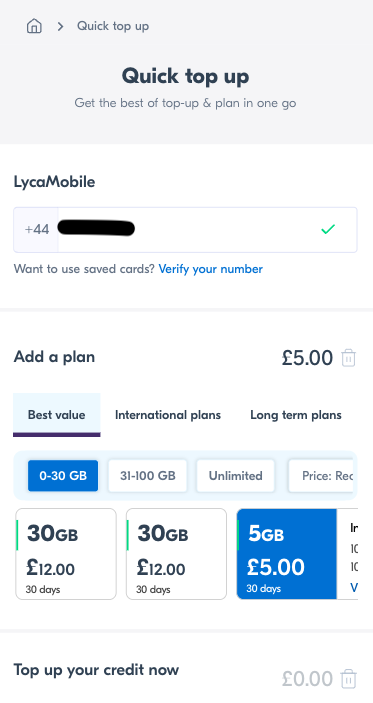
プランを選択したら下部に進み支払い方法を指定して決済します。
決済が完了すれば通信が開始されます!
ただし注意点が、、

このような記載があります。つまり上で購入したプランは勝手に自動更新されるようで、会員登録をした上で解除する必要があるのです。これは罠すぎる、、、、
そのため、会員登録しなくても利用はできるのですが、自動更新を解除したい人は下記の会員登録の手順を踏む必要があります。
会員登録
上にあった電話番号を元に下記のURLから会員登録できます。
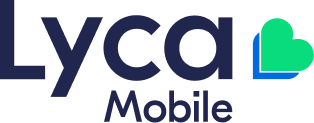
表示された画面にて、必要な情報を入力していきます。
基本的には聞かれている項目を記入していけばOKですが、注意が必要なのが「Your PUK Code」という項目です。
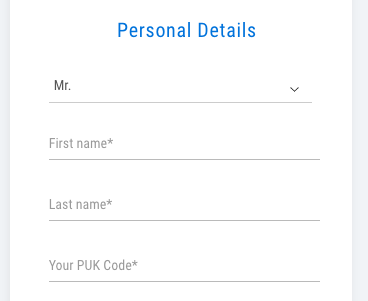
PUKは購入したSIMカードがくっついてた厚紙の裏面に記載されています。
下の画像のPUKの部分です。
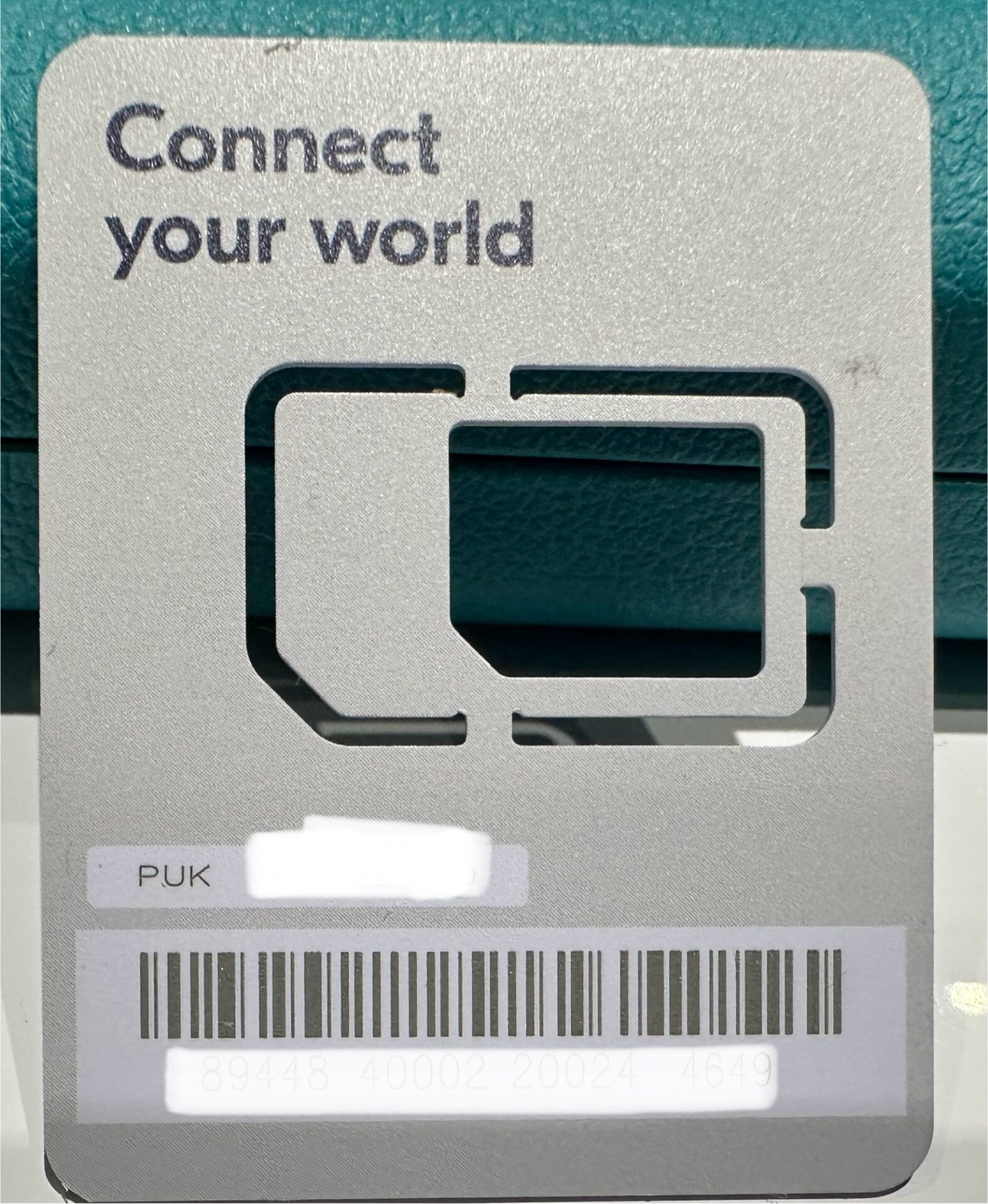
他の注意点として、住所入力部分のプルダウンがなぜか「United Kingdom」で固定されていますが、ここは無視して日本の住所を入力しても通ります。または滞在先のホテルの住所とかでも大丈夫なようです。
あとは案内に沿って進めていけば会員登録は完了します。
パスワードが記載されてメールが来るので控えておきましょう。
ちなみにLyca Mobileの有効範囲内(=イギリス国内)であればSMSによるコード認証でパスワード無しでもログインできるのですが、イギリスから出国してしまうとSMSが届かなくてログインできなくなるのでパスワードは必須です。
(Lyca Mobileのローミング可能エリア内ならいけるかも、、?とにかくクロアチアはダメでした)
なおログインはトップページ上部の人型アイコンのボタンから可能です。
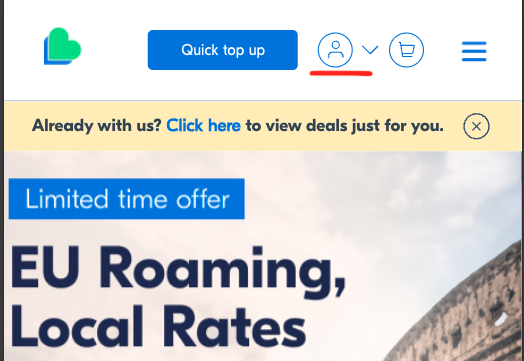
電話番号を入力後、SMSにて送られてくるコードを入力するか、「Login by password」を押してパスワードでログインします。
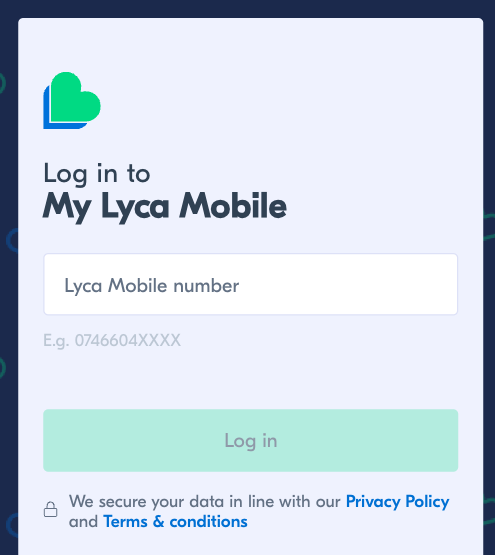
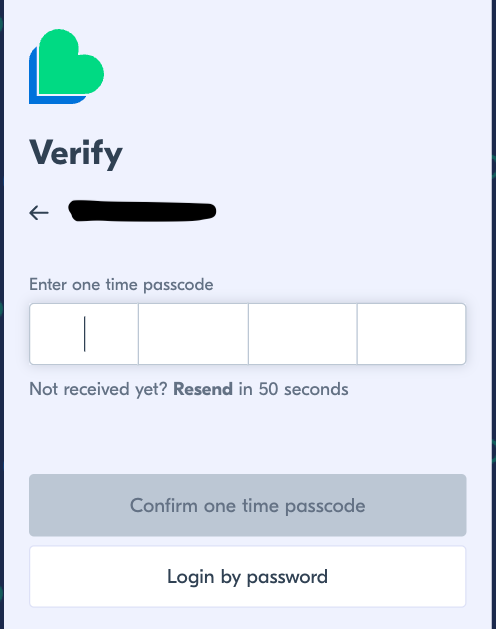
【要注意!】自動更新の解除
上に書いたようにデフォルトでは1ヶ月ごとの自動更新が有効になっています。短期滞在であれば忘れずに無効化しましょう。
(私はこれに気づかず、1ヶ月分無駄に払ってしまいました、、)
下記はログイン後のPCの画面ですが、スマートフォンでもほぼ同じUIです。左のメニューはスマートフォンだと右上のハンバーガーメニューを押せば出てきます。
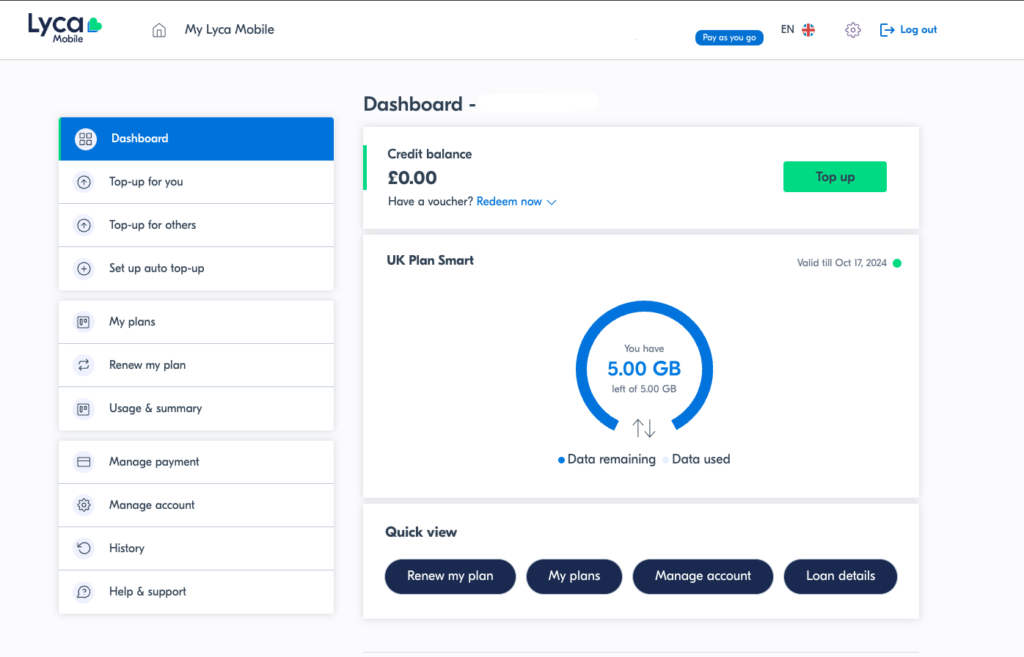
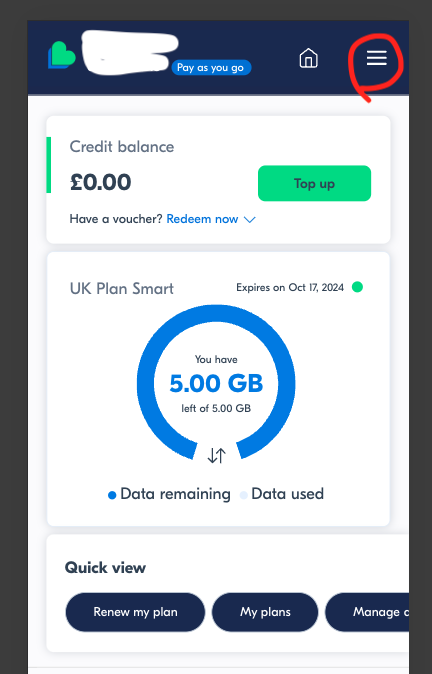
メニューから「My plans」を選びます。「Auto-renewal」がOnになっているので、このままだと自動更新となり、毎月勝手にこのプランが購入されてしまいます!
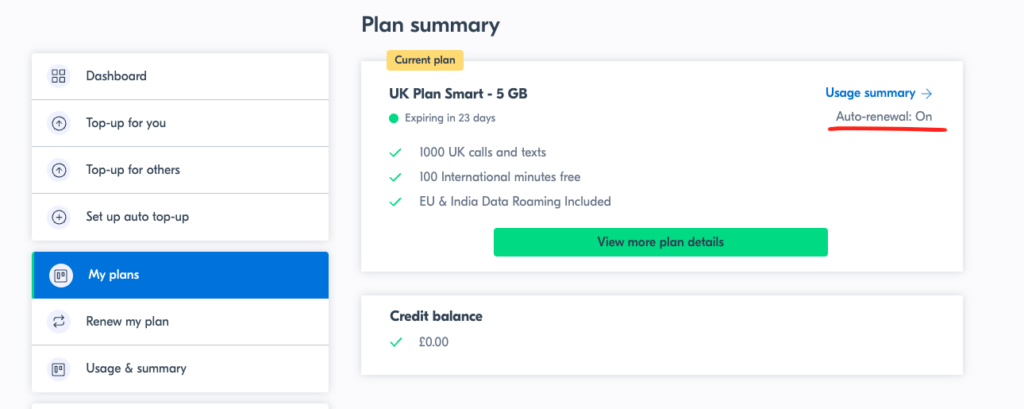
これを解除するには、メニューの「Manage payment」を開き、「Auto-renewal setting」を開きます。
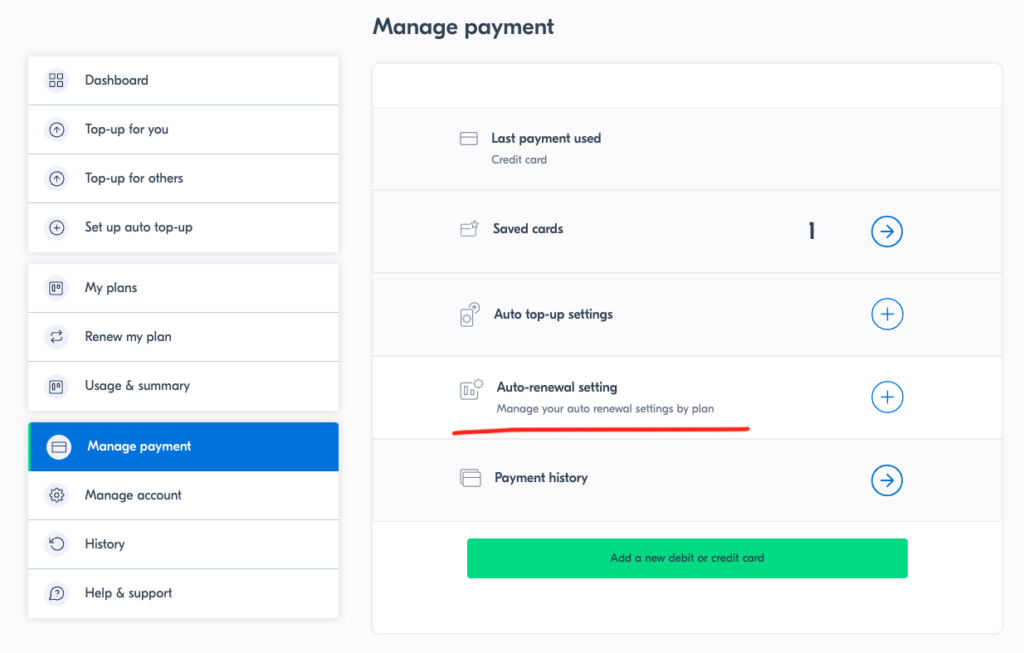
Onになっている部分をクリックし、「Disable auto-renewal」をクリックします。
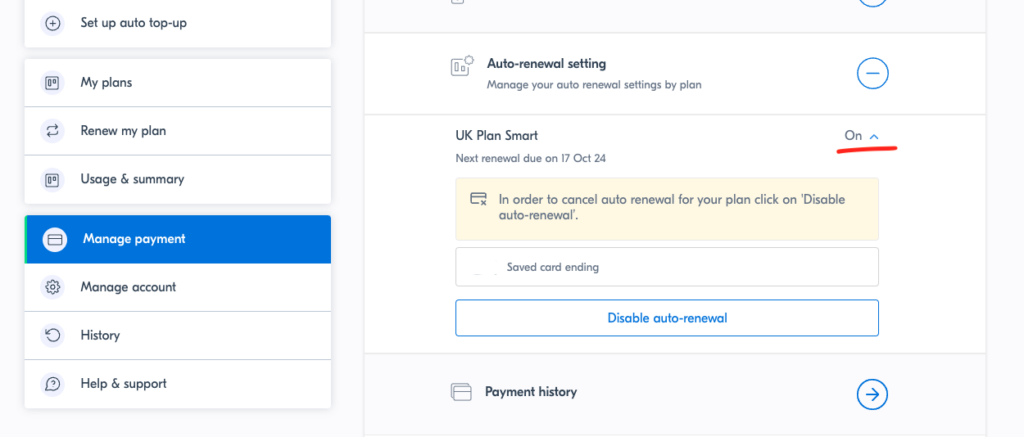
ポップアップが出るので、Yesをクリックします。
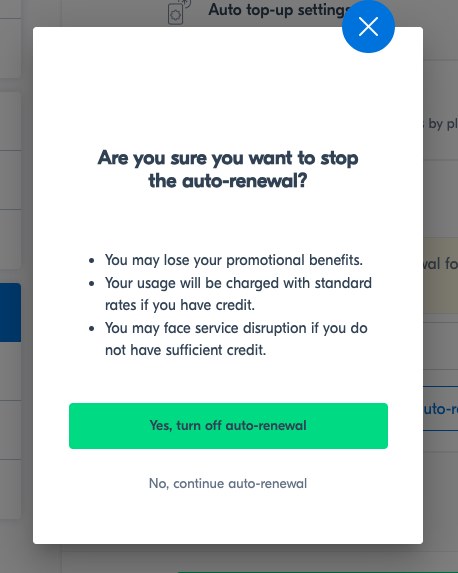
これで自動更新が無効化できました。
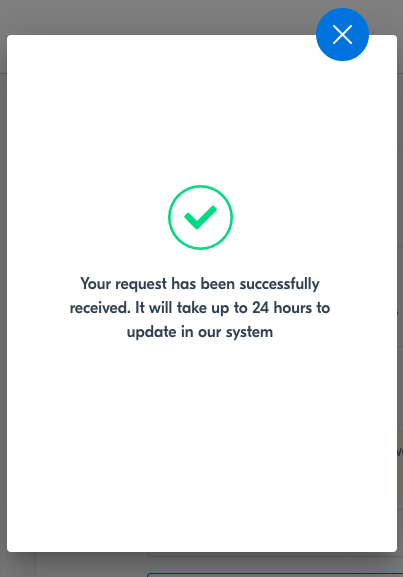
画面を更新すると「Auto-renewal setting」がOFFになっていることが確認できます。
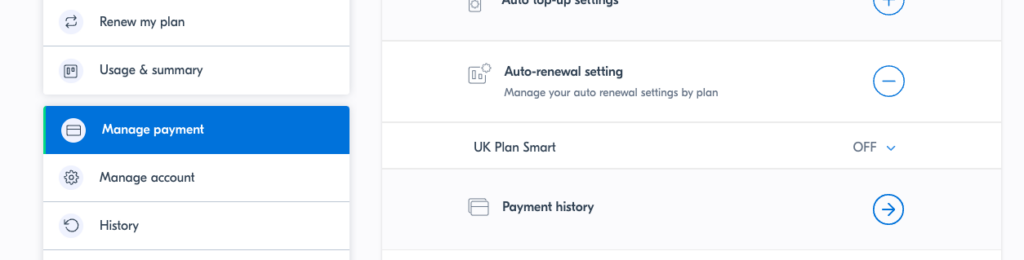
まとめ
Lyca Mobileは格安で通信もまあまあ快適に使えたので、旅行中のSIMカードとしてはアリなのかなと思いますが、自動更新だけはしてやられましたね、、
Lyca Mobileを使用する方はお気をつけください!
では、ご覧いただきありがとうございました。